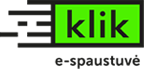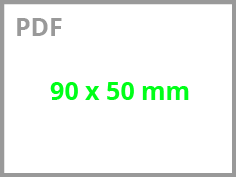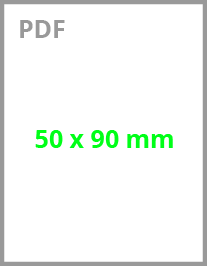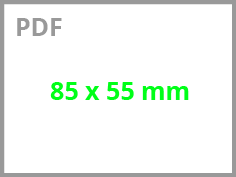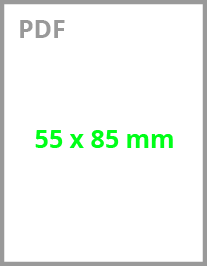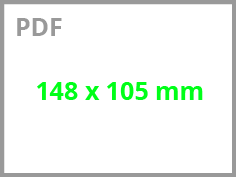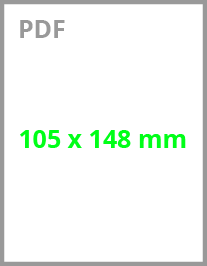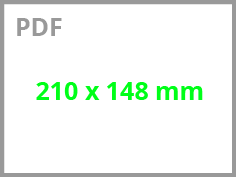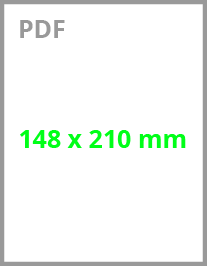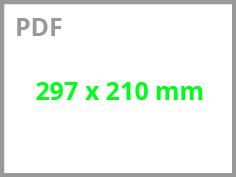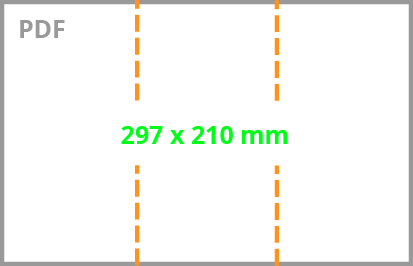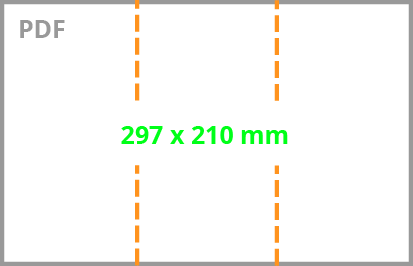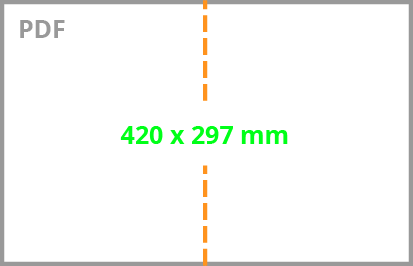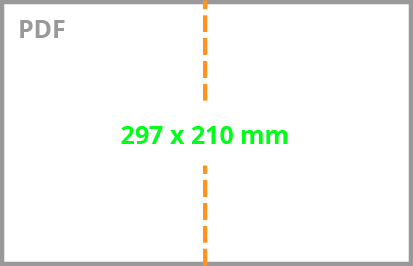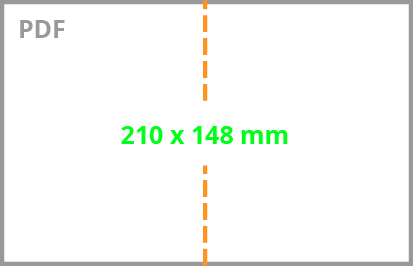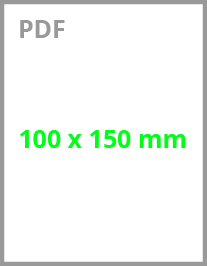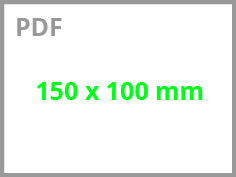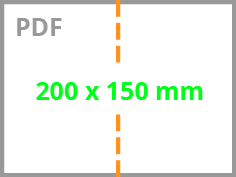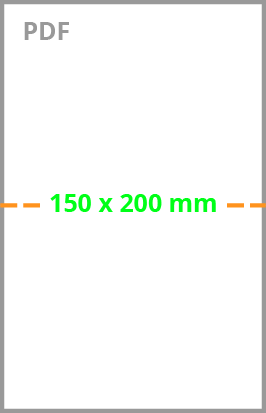Failų paruošimas
IEŠKOTI DUK
Failo paruošimo taisyklės
1. Maketas turi būti išeksportuotas viename pdf faile t.y. abi maketo pusės (arba puslapiai) turi būti sukelti į vieną failą. Dviejų atskirų failų vienam gaminiui sistema įkelti neleidžia.
2. Užlaidos. Visi failai turi būti pateikti su užlaidomis, kurios reikalingos spausdinamiems objektams, kurie eina iki gaminio krašto.
Turi būti paruoštas galutinio formato maketas (trim) + užlaidos (bleed). Užlaidos turi būti ne mažesnės nei 3 mm.
Brošiūrose užlaidos privalo būti iš trijų pusių: viršaus (top), apačios (bottom) ir išorės (outside). Vidinėje pusėje (inside) užlaidos nėra būtinos.
Svarbu! Skrajutėse, lankstinukuose užlaidos privalo būti iš visų pusių.
3. Rezoliucija. Įsitikinkite, kad Jūsų makete nėra žemos rezoliucijos objektų.
Rekomenduojama rezoliucija yra 300-350 dpi CMYK.
Bet kokiu atveju, žemesnės rezuliucijos negu 150 dpi, paveiksliukų kokybė spaudoje gali būti prasta.
Taip pat rekomenduojame naudoti tik CMYK ar Grayscale paveiksliukus, nes bet kokie RGB sistemoje pateikti paveiksliukai mūsų sistemoje bus automatiškai konvertuoti į CMYK ir kartais rezultatas gali neatitikti Jūsų lūkesčių.
Atsisiųsti gaminių formatų šablonus
Kuriant maketus patiems, dažnai iškyla sunkumų ir klausimų, susijusių su tinkamu gaminio paruošimu, pavyzdžiui, Kokiu formatu išsaugoti failą? Kokios turi būti užlaidos?
Siekiant palengvinti maketavimo procesą, sukūrėme jums PDF formato šablonus, kuriuos galėsite naudoti parsisiuntę ir atidarę maketavimo programomis.
Vizitinės kortelės:
Horizontali 9.0 x 5.0 cm
Vertikali 5.0 x 9.0 cm
Horizontali 8.5 x 5.5 cm
Vertikali 5.5 x 8.5 cm
Horizontali A6 (14.8 x 10.5 cm)
Vertikali A6 (10.5 x 14.8 cm)
Horizontali A5 (21.0 x 14.8 cm)
Vertikali A5 (14.8 x 21.0 cm)
Horizontali A4 (29.7 x 21.0 cm)
Vertikali A4 (21.0 x 29.7 cm)
Lankstinukai:
Sulenktas DL (9.9 x 21.0 cm)
Sulenktas į tūtą (9.9 x 21.0 cm)
Sulenktas A4 (21.0 x 29.7 cm)
Sulenktas A5 (14.8 x 21.0 cm)
Sulenktas A6 (10.5 x 14.8 cm)
Dovanų kuponai, atvirukai ir kvietimai:
Klasikinis vertikalus 10 x 15 cm
Klasikinis horizontalus 15 x 10 cm
Sulenktas 10 x 15 cm
Sulenktas 15 x 10 cm
Kas yra užlaidos ir kaip jas paruošti?
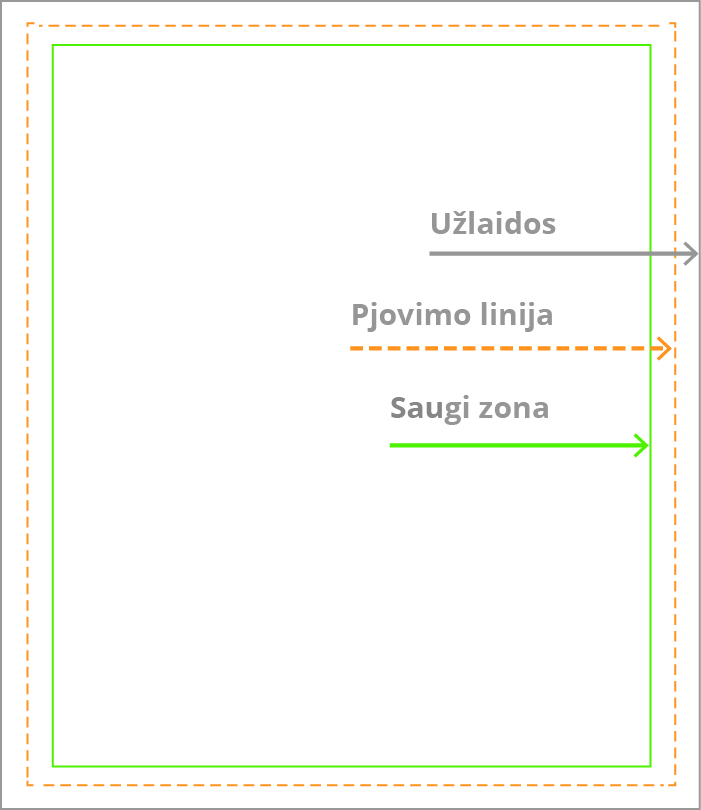
Užlaidos - maketo dalis, kuri yra nupjaunama galutinių gamybos operacijų metu.
Leidiniai dažniausiai spausdinami ant didelių popieriaus lakštų, o vėliau supjaunami iki reikiamo formato. Tokiu principu gaminamos Jūsų vizitinės kortelės, skrajutės, lankstinukai bei kiti gaminiai.
Todėl svarbu žinoti, kad tiek pati spauda, tiek pjovimo peilis turi tam tikras paklaidas, kurioms kompensuoti naudojamos užlaidos. Pavyzdžiui, standartinės vizitinės kortelės galutinis formatas yra 90 mm x 50 mm, o su užlaidomis paruošto maketo formatas bus 96 mm x 56 mm t.y pridedama po 3 milimetrus užlaidoms visose kraštinėse.
Leidinio maketas, įskaitant foną, turi būti pratęstas iki užlaidų ribos.
Pjovimo linija rodo ribą, kur bus apipjautas gaminys. Pašalinus užlaidas, lieka galutinis formatas, kurį ir žymi pjovimo linija.
Saugi zona reikalinga tam, kad svarbūs objektai (pavyzdžiui: teksto dalis) nebūtų nupjauti. Todėl jie turėtų tilpti šios zonos plote. Tekstas, paveikslėliai ar kiti grafiniai elementai turi būti bent 5 mm atstumu nuo pjovimo linijos, siekiant išvengti nepageidaujamo dalies objekto ar teksto nupjovimo esant pjovimo paklaidai.
Užlaidų paruošimas Adobe Indesign programa:
Create New -> Document ir įvedus užlaidų (Bleed) reikšmes
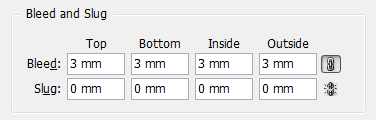
Pamiršus uždėti užlaidas prieš kuriant maketą, tai galima padaryti bet kuriuo metu, pasirinkus:
File -> Document Setup ir įvedus užlaidų (Bleed) reikšmes
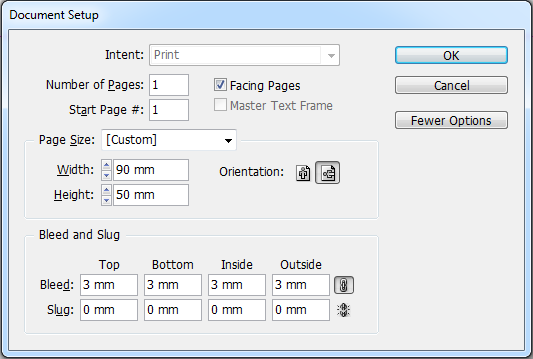
Siekiant išvengti gaminio maketo išsikraipymų, failas turi būti išeksportuotas (išsaugotas) PDF formatu.
Eksportavimas PDF formatu:
File -> Export -> Adobe PDF (Print)
Ruošiamas maketas turi būti pratęstas iki raudona linija žymimos užlaidų ribos.
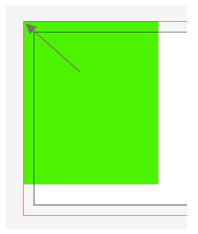
Užlaidų paruošimas Adobe Illustrator programa:
File -> New ir įvedus užlaidų (Bleed) reikšmes

Failo eksportavimas PDF formatu:
File -> Save As -> Adobe PDF -> Save PDF
Ruošiamas maketas turi būti pratęstas iki raudona linija žymimos užlaidų ribos.
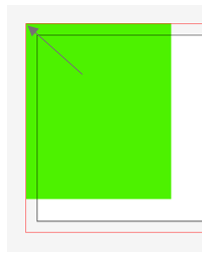
Koks popierius naudojamas spaudai?
Spaudai naudojame dviejų rūšių popierių:
150 g kreidinis baltas blizgus popierius naudojamas lankstinukams, skrajutėms, brošiūroms, plakatams;
350 g kreidinis baltas matinis popierius naudojamas vizitinėms kortelėms, atvirukams, kvietimams, dovanų kuponams, sertifikatams, diplomams, padėkoms.
Kokie dažai naudojami spaudai?
Spaudai naudojami tik CMYK dažai.
Ar koreguojate klientų atsiųstus maketus?
Klientų sukurtų ar įkeltų failų nekoreguojame. Atlikus užsakymą, Jūsų darbai perduodami į gamybą. Tačiau, jei turite klausimų dėl maketo ar failų paruošimo spaudai, visada galite kreiptis el. paštu: info@klik.lt arba telefonu: 8 37 333 000 (darbo dienomis nuo 8 – 17 val.).
Ar galite sukurti maketą pagal užsakymą?
Individualaus maketavimo paslaugos kol kas neteikiame. Tačiau skubame Jums į pagalbą: beveik prie kiekvieno gaminio (tokių gaminių ikonos pažymėtos pieštuko simboliu) rasite profesionalius, dizainerių paruoštus šablonus, kuriuos nesunkiai galėsite pritaikyti sau!
1. Pasirinkite reikiamus gaminio parametrus
2. Spauskite: „Kurti GAMINIO dizainą“
3. Rinkitės Jums priimtiniausią dizainą iš šablonų galerijos ir
Įrašykite savo tekstą, keiskite nuotraukas, logotipus, o nereikalingą informaciją tiesiog pašalinkite. Atnaujinkite pakeitimus ir atidžiai peržiūrėję abi savo maketo puses, patvirtinkite. Įkelkite į krepšelį ir – valio!
Toliau atlikite užsakymo veiksmus, būdingus visoms e-parduotuvėms.
Daugiau informacijos, kaip naudotis dizaino įrankiu, žiūrėkite VIDEO.
Kaip parinkti paveiksliukus ir nuotraukas?
Svarbu žinoti, kad spalvoti grafinių objektų parametrai skiriasi priklausomai nuo to, kur jie naudojami: internete ar spaudoje. Parenkant paveiksliukus ir nuotraukas spaudai, svarbiausia atkreipti dėmesį į jų kokybę, t.y. rezoliuciją bei raišką (ji neturėtų būti žemesnė negu 300 dpi). Kitu atveju, nuotrauka gaminyje bus neryški.
Jei paveiksliuko ar nuotraukos raiška labai žema, maketuojant atvirukus, skrajutes, kvietimus ir lankstinukus KLIK dizaino įrankio pagalba, programa Jus perspės — ant nuotraukos redagavimo įrankio atsiras indikatorius – raudonas veidukas.